Kuidas sünkroonida iPhone arvutiga
Mida teada
- macOS Catalina või uuem: minge saidile Leidja > iPhone, valige sisutüüp, valige Sünkroonimine [sisu tüüp] iPhone'i pealeja valige Rakenda.
- iTunes: valige iPhone ikooni. Valige külgribalt sisu tüüp ja seejärel valige Sünkroonimine [sisu tüüp]. Valige valikud ja järgige juhiseid.
Sünkroonimine on suurepärane viis iPhone'i varundamiseks. Kuigi Apple julgustab teid kasutama iCloud, see pole ainus viis lugude, esitusloendite, albumite, filmide, telesaadete, audioraamatute, raamatute ja taskuhäälingusaadete sünkroonimiseks. Siit saate teada, kuidas oma iPhone'i sünkroonida, kasutades Maci, milles töötab macOS Catalina või uuem versioon, ning mis tahes arvutit, millel on iTunes.
Kuidas sünkroonida iPhone'i arvutiga (macOS Catalina ja uuemad)
Esimene samm iPhone'i arvutiga sünkroonimiseks on ühendada iPhone'iga kaasas olnud kaabel arvuti USB-porti; ühendage teine ots iPhone'i allosas asuvasse Lightning-porti.
Sa saad ka sünkroonida Wi-Fi kaudu kui eelistad.
Avage a Leidja aken.
-
Valige iPhone või iOS-i seade, mida kasutate külgribal.
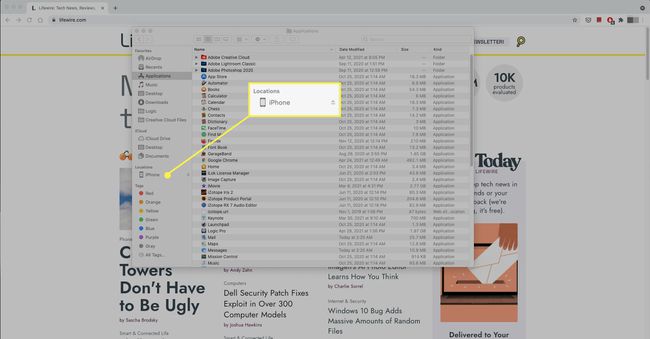
-
Valige sisu tüüp, mida soovite sünkroonida, nt Muusika või Raamatud.
Võimalik, et peate enne jätkamist arvutit "usaldama". Kui jah, siis valige Usalda.

-
Valige Sünkroonige [sisu tüüp] iPhone'iga. Teilt võidakse küsida, kas soovite arvutiga sünkroonimiseks oma seadmest olemasoleva sisu eemaldada. Valige Eemalda ja sünkrooni jätkama.

Korrake teiste sisutüüpide puhul ja valige Rakenda.
Ühendage iPhone iTunes'i abil arvutiga
Kui kasutate arvutit või MacOS Mojave'i või varasemat versiooni, toimub sünkroonimine iTunes'i kaudu.
Kokkuvõtte ekraan
Käivitage iTunes ja valige iPhone ikooni akna vasakus ülanurgas, et avada kokkuvõttekuva. See ekraan pakub teie iPhone'i kohta põhiülevaadet ja valikuteavet. Teave on esitatud kolmes jaotises: iPhone, Varukoopiad ja Valikud.

iPhone'i jaotis
Kokkuvõtte ekraani esimeses jaotises on loetletud teie iPhone'i kogu salvestusmaht, telefoninumber, seerianumber ja iOS-i versioon telefon töötab. Esimene kokkuvõte sisaldab kahte nuppu:
- Otsi uuendusi kinnitab, et teil on iOS-i uusim versioon. Kui ei, saate seda siin värskendada.
- Taasta iPhone võimaldab teil oma iPhone'i tagasi saata tehaseseaded. See protseduur kustutab teie andmed iPhone'ist ja on hea tava enne telefoni müümist või loovutamist. IPhone'i taastamine on ka täiustatud tõrkeotsingu valik teie seadmega seotud probleemide lahendamiseks.
Varukoopiate jaotis
See jaotis juhib teie varundamise eelistusi.
Aastal Varunda automaatselt valige, kuhu teie iPhone oma sisu varundab: iCloud või teie arvuti. Saate varundada mõlemale, kuid mitte korraga.
- iCloud: Märkige see ruut, et kasutada andmete varundamiseks iCloudi.
- See arvuti: märkige see ruut oma arvutis olevate andmete täielikuks varukoopiaks.
- Krüpteeri iPhone'i varukoopia: see valik kaitseb teie arvutis olevaid varukoopiaid parooliga. See funktsioon on valikuline, kuid soovitatav, kui jagate oma arvutit.
See jaotis sisaldab kahte nuppu: Varunda kohe ja Taasta varukoopia:
- Tagasi üles kohe: see tööriist varundab teie iPhone'i kohe teie valitud asukohta.
- Taasta varukoopia: kasutage seda tööriista iPhone'i sisu asendamiseks salvestatud varukoopiaga.
Valikud
Suvandite jaotis sisaldab konfiguratsiooniseadete loendit. Esimesed kolm on enamiku kasutajate jaoks olulisemad kui teised loendis olevad.
- Sünkroonige automaatselt, kui see iPhone on ühendatud: tagab, et iTunes käivitab ja sünkroonib telefoni alati, kui ühendate selle arvutiga. Kaaluge selle märke eemaldamist, kui ühendate oma iPhone'i rohkem kui ühe arvutiga.
- Sünkroonige selle iPhone'iga Wi-Fi kaudu: kui see üksus on lubatud ja teie iPhone on arvutiga samas Wi-Fi-võrgus, sünkroonitakse see automaatselt – pole enam kaableid!
- Sünkroonige ainult kontrollitud laulud ja videod: Kasulik, kui teie iTunes'i teek on suurem kui teie iPhone'i maht.
- Eelista standardlahutusega videoid: Loodud hoiuruumi säästmiseks. See valik tagab, et kui teil on videost nii HD- kui ka standardlahutusega versioon, sünkroonib see väiksema standardlahutusega versiooni.
- Teisendage suurema bitikiirusega lood 128 kbps AAC-ks: teisendab laulud AAC-vormingus sünkroonimise ajal. See valik aitab säästa ruumi, kui teie laulud on kodeeritud muudes vormingutes või suurema bitikiirusega, mille tulemuseks on suuremad failid.
- Hallake muusikat ja videoid käsitsi: keelab automaatse sünkroonimise. Selle asemel peate kogu iPhone'i sisu käsitsi lisama ja eemaldama. Me ei soovita seda teha, kui teil pole konkreetset põhjust.
- Lähtestage hoiatused: kui olete oma iPhone'is hoiatustest või hoiatustest varem loobunud, vaadake neid uuesti, klõpsates sellel nupul.
- Juurdepääsetavuse konfigureerimine: lülitab sisse juurdepääsetavuse valikud kuulmis- või nägemispuudega inimestele.
Ekraani Kokkuvõte allosas on riba, mis kuvab teie telefoni võimsust ja seda, kui palju ruumi igat tüüpi andmed teie iPhone'is võtavad. Iga kategooria kohta lisateabe nägemiseks hõljutage kursorit riba jaotise kohal.
Kui teete kokkuvõtte ekraanil muudatusi, klõpsake nuppu Rakenda ekraani allservas. Klõpsake Sünkroonimine iPhone'i värskendamiseks uute seadete alusel.
Kas soovite muuta oma iPhone'i nime? Seda saate teha ka kokkuvõtte ekraanilt. Uurige, kuidas sisse Kuidas muuta oma iPhone'i nime.
Kuidas sünkroonida iPhone'i arvutiga iTunes'i abil
Navigeerige kõnealuse sisutüübi juurde, et saada üksikasjalikke juhiseid selle sisu sünkroonimise kohta iPhone'i ja arvuti vahel.
Muusika sünkroonimine iPhone'iga iTunes'i abil
Valige Muusika vahekaart iTunes'i vasakpoolsel paneelil. Klõpsake Sünkrooni muusika iTunes'i ekraani ülaosas, et sünkroonida muusikat oma iPhone'iga (kui kasutate iCloudi muusikakogu koos Apple Music, pole see funktsioon saadaval).

- Klõpsake kõrval olevat nuppu Kogu muusikakogu iTunes'i muusika sünkroonimiseks iPhone'iga. See protseduur toimib ainult siis, kui teie telefoni salvestusruum on teie teegist suurem. Kui see nii ei ole, saate osa oma muusikast, kuid mitte kõike.
- Klõpsake kõrval olevat nuppu Valitud esitusloendid, esitajad, albumid ja žanrid et määrata, milline muusika teie iPhone'i alla laaditakse. Sünkroonimine esitusloendeid märkides ruudud jaotises Esitusloend või kogu antud esitaja muusika, märkides ruudud jaotises Esitajad. Sünkroonige kogu muusika konkreetses žanris või antud albumist, klõpsates jaotistes Žanrid ja Albumid ruute.
Lisavõimalused hõlmavad järgmist:
- Kaasake muusikavideod sünkroonib need teie iPhone'iga, kui teil on.
- Kaasa häälmemosid sünkroonib helisalvestisi teie iPhone'iga või teie iPhone'ist.
- Täitke vaba ruum automaatselt lauludega täidab teie iPhone'i kasutamata salvestusruumi muusikaga, mida te pole veel sünkrooninud.
Filmide sünkroonimine iPhone'iga iTunes'i abil
peal Filmid vahekaardil saate juhtida selliste filmide ja videote sünkroonimist, mis ei ole telesaated.

Klõpsake kõrval olevat kasti Sünkrooni filmid et võimaldada filmide sünkroonimist oma iPhone'iga. Selle funktsiooni aktiveerimisel valige allpool kuvatavas kastis üksikud filmid. Kindla filmi sünkroonimiseks klõpsake selle märkeruutu.
- Kaasa automaatselt: klõpsake seda suvandit, kui soovite, et iTunes sünkrooniks filme automaatselt. Selle kõrval olev menüü võimaldab teil valida, mitu filmi sünkroonida.
- Filmid: kui te ei vali automaatset sünkroonimist, loetletakse allolevas jaotises Filmid kõik sünkroonimiseks saadaolevad filmid. Märkige ruut nende kõrval, mille soovite oma iPhone'i teisaldada.
Teleri sünkroonimine iPhone'iga iTunes'i abil
Saate sünkroonida terveid telesaadete hooaegu või üksikuid episoode TV saated sakk.
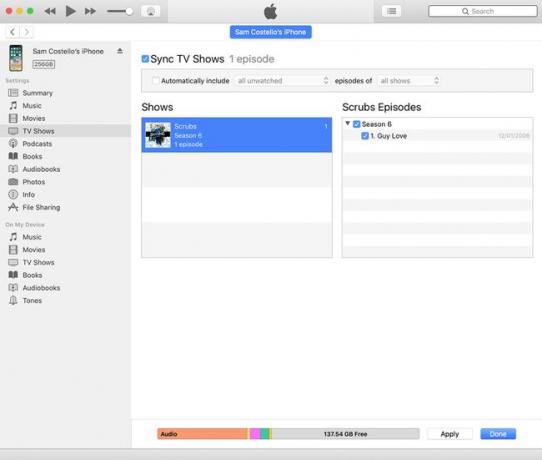
Klõpsake kõrval olevat kasti Sünkroonige telesaateid telesaadete sünkroonimise lubamiseks oma iPhone'iga. Kui klõpsate sellel, muutuvad kättesaadavaks kõik muud valikud.
- Kaasa automaatselt: kui see on märgitud, sünkroonite saated automaatselt järgmiste kriteeriumide alusel: vaatamata, uusim, uusim vaatamata ja vanim vaatamata. Nendes rühmades saate valida kõigi saadete või ainult valitud saadete hulgast.
- Näitab: loetleb teie arvutis olevad saated, millised hooajad teil on ja kui palju iga saate jagusid. Kui on uusi või vaatamata episoode, kuvatakse sinine täpp. Klõpsake pealkirja, et näha kõigi selle episoodide loendit.
- Episoodid: kui olete saatel klõpsanud, kuvatakse saate jaod paremal. Märkige ruut nende hooaegade või jagude kõrval, mida soovite sünkroonida.
Podcastide sünkroonimine iPhone'iga iTunes'i abil
Podcastid neil on samad sünkroonimisvalikud kui filmidel ja telesaadetel. Klõpsake kõrval olevat kasti Podcastide sünkroonimine valikutele juurdepääsuks.

Saate valida, kas te ei sünkrooni ühtki või kõiki oma taskuhäälingusaateid, nagu ka telesaadete puhul, aga ka neid, mis vastavad konkreetsetele kriteeriumidele. Kui soovite sünkroonida mõnda taskuhäälingusaadet, kuid mitte teisi, valige taskuhäälingusaade ja seejärel valige episoodid, mida soovite oma iPhone'iga sünkroonida, klõpsates iga jao kõrval olevat kasti.
Raamatute sünkroonimine iPhone'iga iTunes'i abil
Kasutage raamatute ekraani, et hallata, kuidas iBooksi failid ja PDF-id sünkroonitakse teie iPhone'iga. (Sa saad ka salvestage oma PDF-id oma iPhone'i.)

Märkige kõrval olev ruut Sünkrooni raamatud et võimaldada raamatute sünkroonimist kõvakettalt iPhone'iga. Selle märkimisel aktiveeritakse kaks valikut.
- Kõik raamatud: sünkroonige kõik raamatud automaatselt oma iPhone'iga.
- Valitud raamatud: kontrollige, milliseid raamatuid sünkroonitakse.
Kasutage failide tüübi järgi sortimiseks jaotise Raamatud all olevaid rippmenüüd (Raamatud ja PDF-failid, Ainult Raamatud, Ainult PDF-failid) ning pealkirja, autori ja kuupäeva järgi.
Kui valid Valitud raamatud, märkige ruut iga raamatu kõrval, mida soovite sünkroonida.
Audioraamatute sünkroonimine iPhone'iga iTunes'i abil
Pärast valimist Audioraamatud klõpsake vasakpoolse paneeli menüüs kõrval asuvat kasti Heliraamatute sünkroonimine. Vali kõik audioraamatud või ainult teie määratud, nagu tavaliste raamatute puhul.

Kui te ei sünkrooni kõiki audioraamatuid, märkige ruut iga raamatu kõrval, mida soovite oma iPhone'iga sünkroonida. Kui audioraamat on osadena, valige, mille soovite teisaldada.
Samuti saate hallata oma heliraamatuid esitusloendites ja neid esitusloendeid sünkroonida Kaasake esitusloenditest heliraamatud osa.
Fotode sünkroonimine iPhone'iga iTunes'i abil
IPhone saab sünkroonida oma fotosid rakendusega Photos (Maci puhul; Windowsis saate kasutada Windowsi fotogalerii) teeki. Märkige kõrval olev ruut Sünkrooni fotod selle valiku lubamiseks.

Valige, millist fototeeki iPhone'iga sünkroonida Fotode kopeerimine saidilt rippmenüüst. Kui olete selle teinud, on teie sünkroonimisvalikud järgmised:
- Kõik kaustad: valige see suvand, et sünkroonida kõik fotod ja fotoalbumid iPhone'iga.
- Valitud kaustad: see valik annab teile kontrolli sünkroonitava sisu üle. Kasutage valimisel kuvatavaid suvandeid, et näidata, milliseid fotosid soovite oma iPhone'iga sünkroonida.
- Kaasa videod: märkige see üksus iPhone'i kaameraga tehtud videote sünkroonimiseks arvutiga ja vastupidi.
- Kaasa automaatselt fotod: annab teile rippmenüü, kust saate valida fotosid kindlast ajast – näiteks eelmisel nädalal või kuu aega tagasi.
Sünkroonige kontaktid ja kalender iPhone'iga iTunes'i abil
Vahekaart Teave on koht, kus saate hallata kontaktide ja kalendrite sünkroonimisseadeid.

Kui häälestate oma iPhone'i, kui soovite sünkroonige oma kontaktid ja kalendrid iCloudiga (soovitatav), pole sellel ekraanil valikuid saadaval. Selle asemel teavitab teid teade, et neid andmeid sünkroonitakse iCloudiga. Saate muuta oma iPhone'i seadeid.
Kui otsustate selle teabe oma arvutist sünkroonida, peate jaotised aktiveerima märgistades iga pealkirja kõrval oleva ruudu ja seejärel näidates oma eelistused valikute hulgast, mis ilmuvad.
- Sünkrooni kontaktid: valige, kas sünkroonida kõik kontaktid või ainult valitud kontaktirühmad.
- Sünkrooni kalendrid: sünkroonige kõik arvutis olevad kalendrid või ainult valitud kalendrid iPhone'iga. Võite ka mitte sünkroonida sündmusi, mis on vanemad kui 30 päeva.
Failide sünkroonimine iPhone'iga iTunes'i abil
Kui teie iPhone'is on rakendusi, mis suudavad faile arvutiga edasi-tagasi sünkroonida (nt videod või esitlused), teisaldate need sellele vahekaardile.
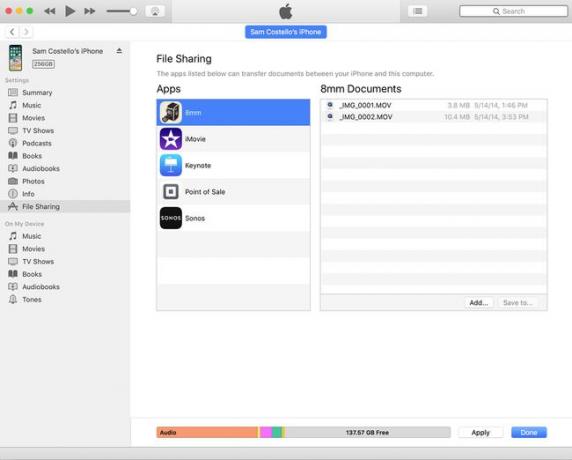
Aastal Rakendused veerus valige rakendus, mille faile soovite sünkroonida.
Aastal Dokumendid veerus, näete kõigi saadaolevate failide loendit. Faili sünkroonimiseks tehke sellel üks kord klõps ja seejärel klõpsake Salvesta. Valige asukoht, kuhu fail oma arvutis salvestada.
Samuti saate rakendusse lisada faile oma arvutist, valides rakenduse ja klõpsates seejärel nuppu Lisama nuppu Dokumendid veerg. Sirvige kõvaketast, et leida fail, mida soovite sünkroonida, ja valige see.
Kas teil on rakenduses Märkmed dokumendid? Sünkroonige need iCloudi abil. Uurige, kuidas sisse Kuidas iCloudi abil märkmeid iPhone'ist Maci sünkroonida.
